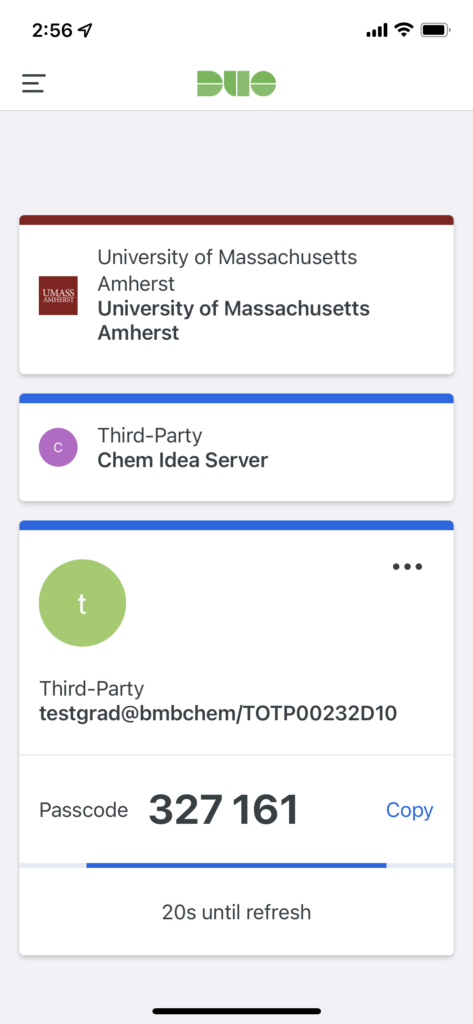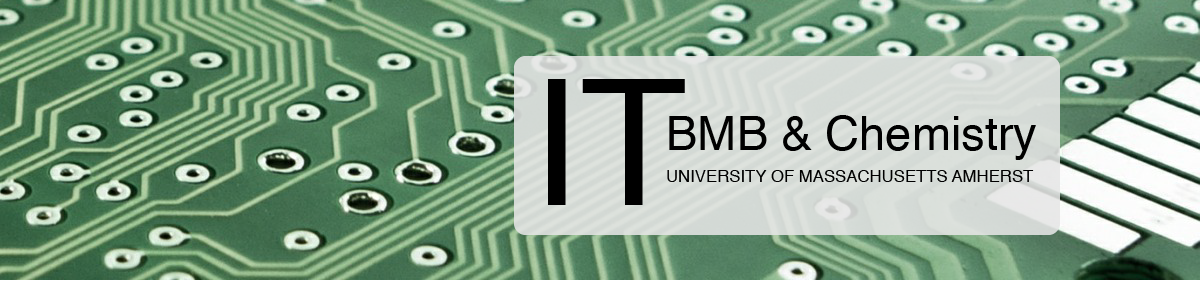The first image has an account called Third-Party, which your screen will likely NOT have.
Step 1: Touch Add+
(scroll down to show the next images)
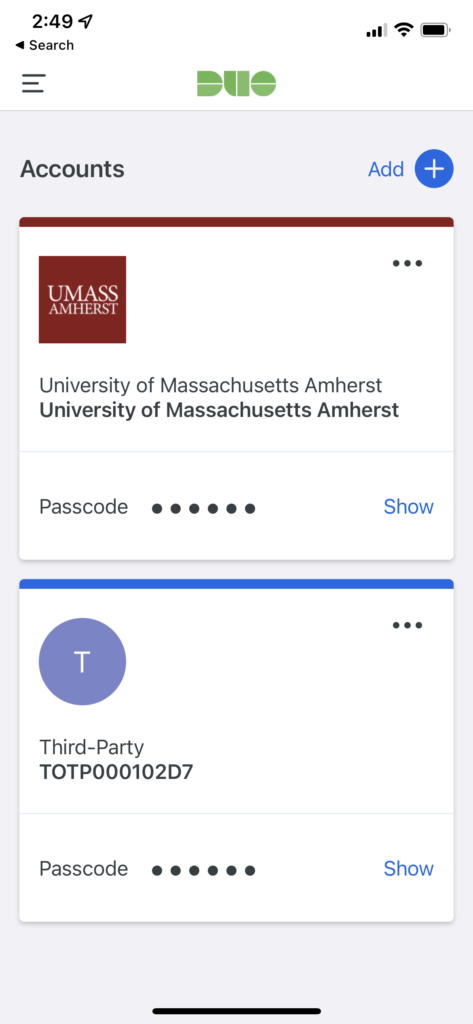
Step 2: Touch “Use QR code”
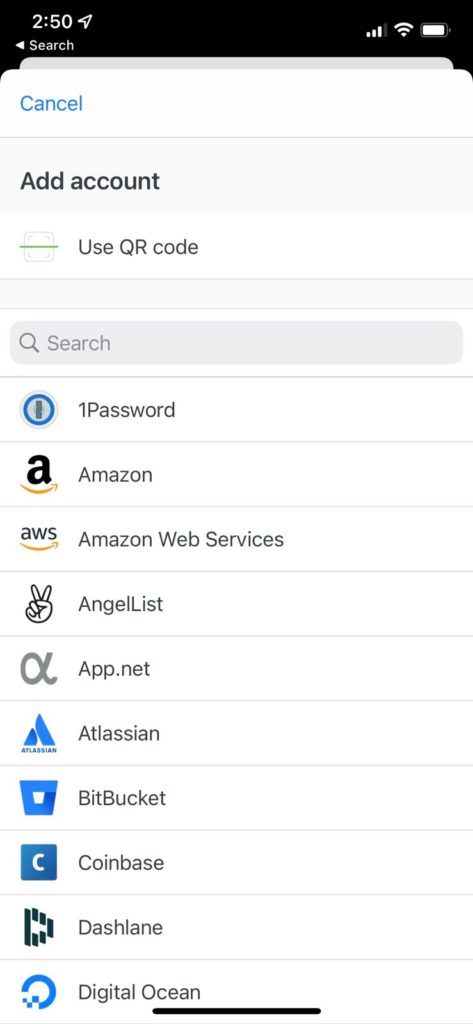
Step 3: Scan the QR code
Step 4: Touch Save
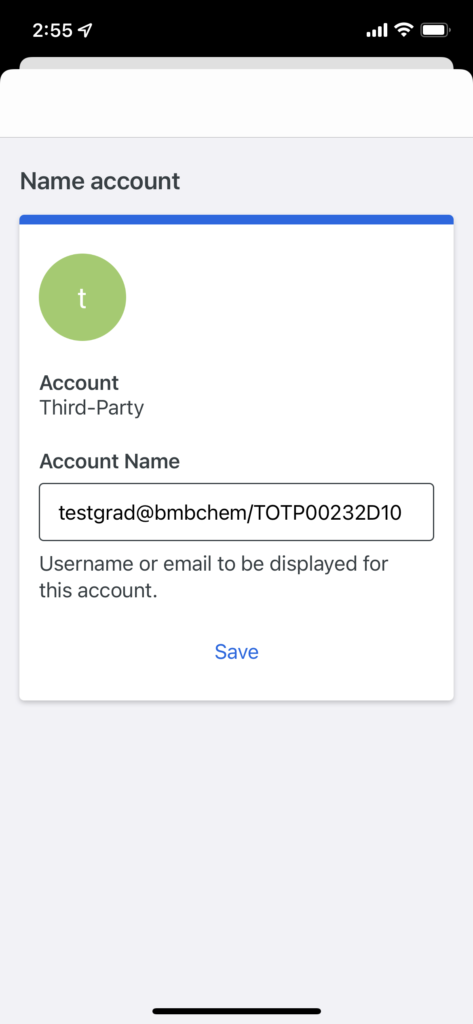
Step 5: Touch “Maybe Later”
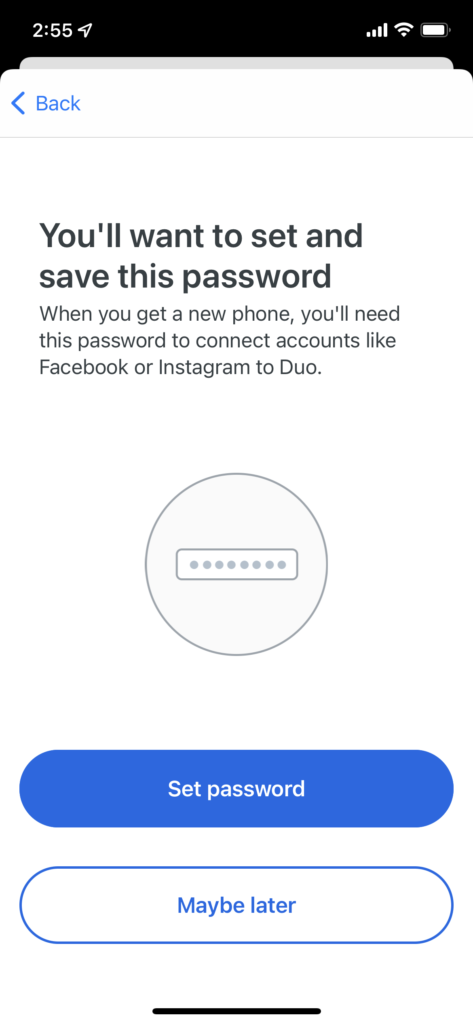
Step 6: Your screen should look similar to the following, with your NetID@bmbchem